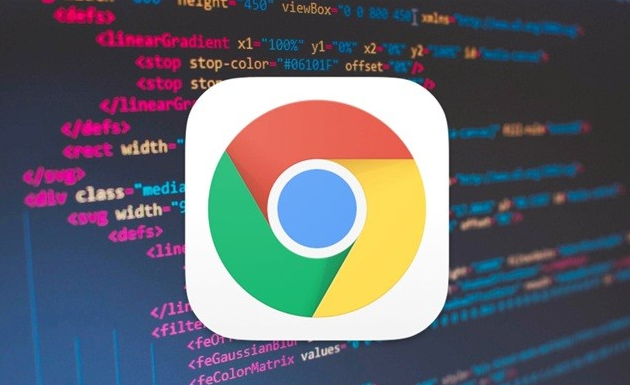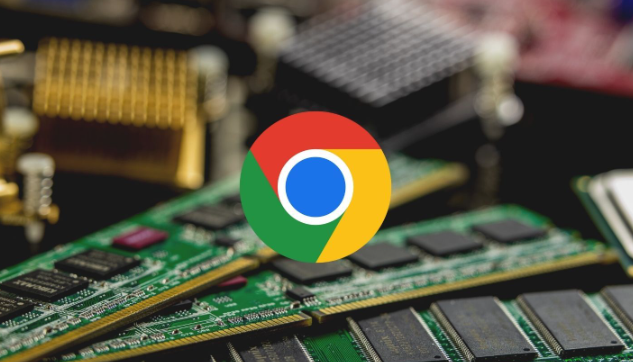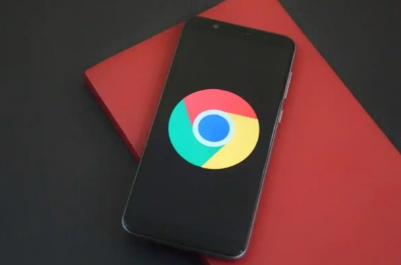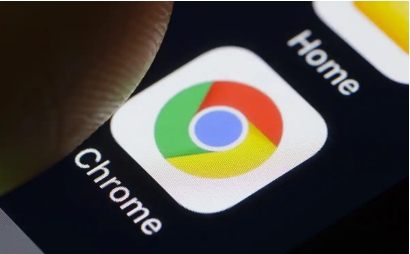教程详情

打开扩展程序管理页面。启动Chrome后点击右上角三个竖点图标,选择“更多工具”,然后点击“扩展程序”选项;或者直接在地址栏输入特定网址并回车,即可进入该页面。这里会显示已安装的所有扩展及其启用状态。
通过Chrome网上应用店在线安装。在管理页面点击左上角的“打开Chrome网上应用店”按钮进入官方商店。使用搜索栏输入目标插件名称(如广告拦截、翻译工具等),从搜索结果中找到合适的项目后点击“添加至Chrome”。浏览器会自动下载并完成安装,成功后可在右上角看到新出现的图标。
采用离线方式安装本地文件。先从可靠渠道获取扩展的.crx格式安装包。返回管理页面开启右上角的“开发者模式”开关,将下载好的文件直接拖拽到空白区域松开鼠标,按提示点击“添加扩展程序”确认操作。
启用或禁用已装插件。在管理界面找到对应项目的开关按钮,切换至“开”的状态即激活功能,切换回“关”则暂时停止运行。用户可根据实际需求随时调整状态。
配置个性化参数。点击目标插件下方的“详情”按钮进入设置界面,在此可修改各项参数(例如翻译类工具的语言偏好、密码管理器的存储规则等)。不同插件提供的选项各异,建议仔细阅读说明进行优化。
卸载不需要的程序。定位到想要删除的项目,点击其名称旁边的“移除”按钮(通常显示为垃圾桶图标)。系统会弹出二次确认窗口,再次点击“删除”即可彻底清除该插件及相关数据。
更新现有组件保持兼容性。定期检查更新以确保获得最新功能和安全补丁。方法是在管理页面点击顶部的“更新”按钮手动刷新,也可进入设置菜单开启自动更新选项。
通过上述步骤的组合运用,用户能够有效完成Google浏览器扩展程序的安装与卸载操作。关键在于根据实际需求选择合适的方法组合,优先保障核心功能的稳定运行与系统资源的合理分配。